Seminar zu CD³²Show... [ Version 1.2 ] |
| Vorwort |
| Das CD32 ist zum Anzeigen von FotoCDs durch sein AGA-Chipset und CD-ROM Laufwerk wie geschaffen, nur eins fehlte uns bis jetzt, ein Programm zum Anzeigen von FotoCDs. Peter Habermehl erkannte diesen Umstand und entwickelte das Programm "CD32Show" mit dem man sich Fotos als Dia-Show anzeigen lassen kann. Gesteuert wird alles bequem mit dem CD32 Joypad. |
| Mit diesem Seminar wollen wir Sie in das Programm "CD32Show" und seine grundlegenden Eigenschaften einführen und erstellen eine FotoCD... |
| Erstellen einer Slideshow CD-ROM |
| Nun geht es an eingemachte, denn jetzt Erstellen wir eine FotoCD die auf dem CD32 lauffähig sein wird! :-) |
Erstellen Sie auf Ihrer Workbench ein Hauptverzeichnis dass Sie nach dem späteren Namen Ihrer CD-Rom benennen.
Als nächstes erstellen Sie in diesem 4 Schubladen und fügen alle Dateien in die jeweiligen Schubladen ein:
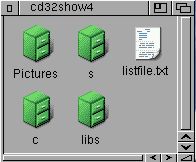 Startup-Sequenz CD32Show lowlevel.library iffparse.library imm001.iff ... imm005.iff 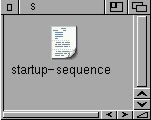  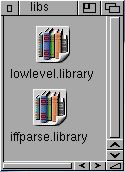 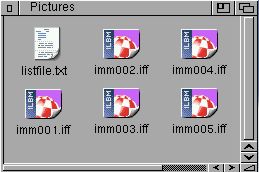 |
| Hinzufügen der Startup-Sequenz |
| Fügen Sie folgende Startup-Sequenz in das Verzeichnis "s" ein, unsere Startup-Sequenz besteht nur aus einer Zeile: |
| CD32Show MyCDRom:listfile.txt |
| oder als weiteres Beispiel |
| CD32Show cd0:listfile.txt |
| Zur Erklärung: MyCDRom: = Name nur als Beispiel genommen, hier müssen Sie den zufünftigen Namen der CD-Rom eintragen. cd0: = Sie können auch dieses Bezeichnung wählen, allerdings kann es Probleme bei einer Nutzung eines herkömmlichen Amigas geben, sofern Sie mehr als ein CD/DVD-Laufwerk besitzen. |
| Benutzen von LISTFILES... |
| Damit alle Bilder angezeigt werden und das Programm weiss wo die Bilder liegen ist das erstellen eines LISTFILES von Nöten. Dazu starten Sie die Shell und wechseln bevor Sie folgenden Befehl eingeben, in das richtige Verzeichnis: |
|
list >/listfile.txt lformat="MyCDRom:Pictures/%n" Hilfreich könnte auch folgender Befehl sein: list >ram:listfile1.txt ... Optional kann auch folgender Befehl benutzt werden: Sort ram:listfile1.txt to /Listfile.txt = um die Dateien in alphabetischer Reihenfolge zu bringen |
| Zur Erklärung: MyCDRom: = Name nur als Beispiel genommen, hier können Sie den zufünftigen Namen der CD-Rom oder einfach cd0: eintragen. Da es aber sein kann, das Ihre Schublade auf Ihrer Workbench anders heißt als der spätere Name der CD-Rom müssen Sie den Namen Ihrer Schublade benutzen. Pictures/ = Ist das Verzeichnis wo Ihre Fotos/Bilder liegen. |
| Natürlich können Sie dieses LISTFILE auch mit einem normalem Editor (z.B. EditPad, GoldED...etc.) erstellen. Öffnen Sie einen Editor und tragen Sie folgende Zeilen ein (als Beispiel !) und speichern dieses dann als "LISTFILE.txt" im Hauptverzeichnis und im Pictures-Verzeichnis ab: |
|
cd0:Pictures/imm001.iff cd0:Pictures/imm002.iff ... ... ... cd0:Pictures/Christmas2001_09.iff |
|
Zur Erklärung: cd0: = Sie können auch den Namen wählen den Ihre FotoCD später besitzen wird. Die Fotos/Bilder werden nun in der obigen Reihenfolge abgespielt werden. |
| CD32 Bootfähig machen |
Nun starten wir das Programm "ISOCD" aus dem CD32 Developer Archiv. Hier klicken wir zunächst auf "Options" und tragen unter "Volume ID" den Namen der FotoCD ein.
Als nächstes Klicken wir auf das Feld "TM File" und wählen das CD32.TM File aus. Nun drücken wir auf "OK".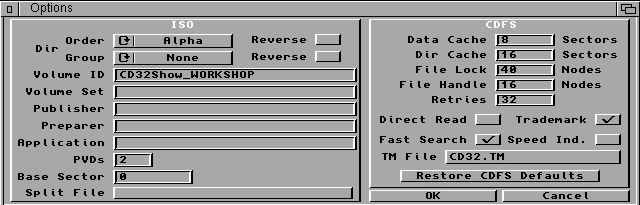 Wieder im Hauptmenü angelangt Klicken wir auf das Feld dass neben dem Wort "Source" steht und wählen unser Verzeichnis für die FotoCD aus. Nachdem wir das Verzeichnis ausgewählt haben, Klicken wir auf "Examine", rechts erscheint nun eine Auflistung aller Dateien die in unserem Verzeichnis waren mit den Zusatzdateien die wir brauchen damit die CD auf dem CD32 startet. 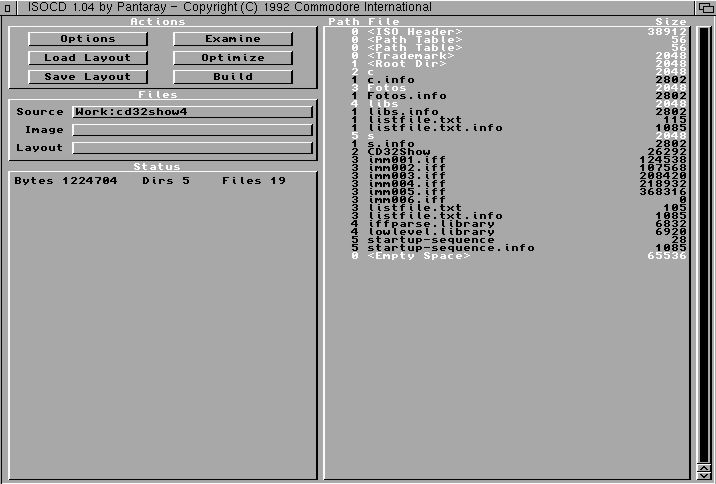 Zu guter letzt Klicken wir auf "Build", wo wir uns ein Verzeichnis/Ordner aussuchen wo unser Image gespeichert werden soll. Benennen Sie die Datei in jedem Fall mit ".iso". IsoCD kann nun geschlossen werden, jetzt können wir uns einem Brennprogramm widmen. In unserem Fall werden wir mit NERO 5.5 die FotoCD brennen. |
| FotoCD brennen |
| Im Menü von NERO die Option "Datei: CD-Image brennen..." anwählen. In dem nun aufgehenden Fenster wählen Sie die .iso-Datei an. Nun können wir die FotoCD brennen, mit welcher Schreibgeschwindigkeit ist egal, in unseren Tests brannten wir mit 8facher Geschwindigkeit und es gab keine Probleme, alle CDs wurden ohne Fehler oder Abbrüche gebrannt und später auf dem CD32 abgespielt. |
| Sobald der Brennprozess abgeschlossen ist, können Sie die FotoCD in Ihr CD32 einlegen und Ihre Bilder/Fotos genießen. |
| Bedienung |
| Da CD32Show komplett mit dem Joypad des CD32 gesteuert wird, hier mal alle Funktionen: |
|
Vorspultaste -> nächstes Bild anzeigen Rückspultaste -> vorheriges Bild anzeigen 'Play'-Taste -> Diashow starten / anhalten Joypad Links -> Farbsättigung verringern (bis hin zu schwarz-weiss) Joypad Rechts -> Farbsättigung erhöhen Joypad Hoch -> Bild heller Joypad Runter -> Bild dunkler Grüne Taste -> Schwarz-Weiß-Darstellung an / aus Blaue Taste -> Reset aller Farbeinstellungen auf Standardwerte Gelbe Taste -> neues Menü! Schnellsuchfunktion Rote Taste -> CD32Show beenden (>2 Sekunden drücken) |
| CD32Show Setup: Um den Setup-Screen aufzurufen, ist die rote Taste zu drücken und festzuhalten. Dann innerhalb von 2 Sekunden noch die Vorspultaste, die Rückspultaste und Joypad nach rechts drücken und halten - erfordert etwas Übung, ist aber gedacht, um ein versehentliches Aufrufen des Setups während einer Diashow zu vermeiden. Mit der grünen Taste kann jetzt der Endlos-Modus an- und ausgeschaltet werden (Sprung zum ersten Bild nach dem Letzten). Mit der blauen Taste kann die Anzeigedauer im Diashow-Betrieb ausgewählt werden. Das Zentrieren der Bilder auf dem Bildschirm kann mit der gelben Taste an- und ausgeschaltet werden. Mit der Vorspultaste kann die KeepView-Option ein- und ausgeschaltet werden. KeepView bedeutet, dass das aktuelle Bild noch auf dem Bildschirm bleibt, während das nächste Bild geladen wird. Das auf- und abscrollen beim Bildwechsel kann mit der Rückspultaste ein- und ausgeschaltet werden. Beendet wird das Setup mit der roten Taste. Das Setup wird beim Verlassen von CD32Show nicht gespeichert. |
| Anmerkungen/Rechtliches |
Das Programm "CD32Show" ist Freeware und darf bedenkenlos weitergegeben aber nicht verändert werden. Will man dieses Programm für eine kommerzielle Produktion nutzen, braucht man keine Lizenzgebühren an Peter Habermehl zu entrichten, einzig und alleine möchte er ein Exemplar dieser Produktion erhalten. |
| Bezugsquellen |
|
per Post: Peter Habermehl Schlippental 35 36251 Bad Hersfeld |
|
per Aminet: DOWNLOAD CD32Show |
| Abschließend |
| Wir hoffen Ihnen das Programm "CD32Show" ein wenig näher gebracht zu haben. Doch die uns vorliegende Version ist nicht das Ende der Fahnenstange und es kann noch viel verbessert werden. Peter Habermehl ist für Verbesserungsvorschläge wie auch Kritik offen. Was aber darüberhinaus noch viel viel wichtiger ist, ist ein wenig Feedback. Zu unserem erstaunen waren wir die ersten die Herrn Habermehl wegen seinem Programm kontaktiert hatten, dass uns sehr traurig stimmte, da es sich um ein wirklich gutes Programm handelt. Nichtsdestotrotz wünschen wir Euch viel Spaß mit diesem Programm und lasst uns doch mal ein paar FotoCDs zukommen... |